[Windowsシステム運用]第2回 InfoPathのデータ接続を編集する6.SQL Serverから取得したデータの利用兵庫県立西宮香風高等学校システム管理課長Microsoft MVP for InfoPath 松本 吉生 2007/02/22 |
|
|
|
このように編集したセカンダリ・データソースの値を利用するには、いくつかの方法がある。最も簡単なのは、テキストボックスの[既定値]に設定することだろう。テキストボックスのプロパティを開き、[既定値]の[値]フィールドの右にある[fx]ボタンをクリックし、[フィールドまたはグループの挿入]でセカンダリ・データソースのフィールド名を指定するのである。これでフォームを開いたとき、自動的にフィールドの値にSQL Serverから取得したユーザー名と日付と時刻がデフォルト値としてセットされる。元のデータベースに[登録ユーザー名]と[登録日付と時刻]フィールドを追加し、テキストボックスをフォームに追加して、次のようにデフォルト値を設定する。
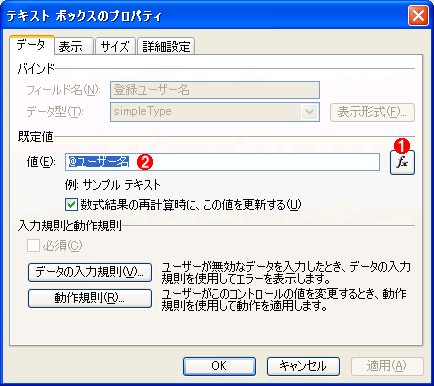 |
||||||||||||
 |
||||||||||||
| テキストボックスのデフォルト値を設定する | ||||||||||||
| セカンダリ・データソースによってSQL Serverから取得した値をデフォルト値に設定する。 | ||||||||||||
|
このフォームはInfoPath 2003で作ったものだが、フォームを開くと、次のようにSQL Serverから取得した自分のユーザー名と日付と時刻がフィールドのデフォルト値として設定されている。もしこれらの値をユーザーによって変更されたくないなら、テキストボックスのプロパティで「表示」を「読み取り専用」にしておけばよいだろう。
 |
||||||
| 規定値を設定したフォームのプレビュー | ||||||
| 規定値としてデータ接続のフィールドを設定した。 | ||||||
|
■
今回はInfoPathのデータソースを編集する方法について説明した。ここで説明したようにInfoPathのデータ接続はSQL文であるのだが、どんなSQL文でも書けるわけではない。次回はより自由にSQL文を書くための工夫と、InfoPathのフォームでデータベースを管理するためのストアド・プロシージャを実行する方法を説明する。![]()
| INDEX | ||
| [Windowsシステム運用]InfoPath−SQL Server連携で構築するC/Sシステム | ||
| 第2回 InfoPathのデータ接続を編集する | ||
| 1.InfoPathのデータ接続の編集 | ||
| 2.データソースのデータの並べ替え順序を変更する | ||
| 3.メイン・データソースのデータをリストボックス項目として利用する | ||
| 4.セカンダリ・データ接続を編集し、distinct句を利用する | ||
| 5.ユーザー名や日付、時刻を取得する | ||
| 6.SQL Serverから取得したデータの利用 | ||
| 運用 |
Windows Server Insider フォーラム 新着記事
- Azure Web Appsの中を「コンソール」や「シェル」でのぞいてみる (2017/7/27)
AzureのWeb Appsはどのような仕組みで動いているのか、オンプレミスのWindows OSと何が違うのか、などをちょっと探訪してみよう - Azure Storage ExplorerでStorageを手軽に操作する (2017/7/24)
エクスプローラのような感覚でAzure Storageにアクセスできる無償ツール「Azure Storage Explorer」。いざというときに使えるよう、事前にセットアップしておこう - Win 10でキーボード配列が誤認識された場合の対処 (2017/7/21)
キーボード配列が異なる言語に誤認識された場合の対処方法を紹介。英語キーボードが日本語配列として認識された場合などは、正しいキー配列に設定し直そう - Azure Web AppsでWordPressをインストールしてみる (2017/7/20)
これまでのIaaSに続き、Azureの大きな特徴といえるPaaSサービス、Azure App Serviceを試してみた! まずはWordPressをインストールしてみる
|
|
Windows Server Insider 記事ランキング
本日
月間




